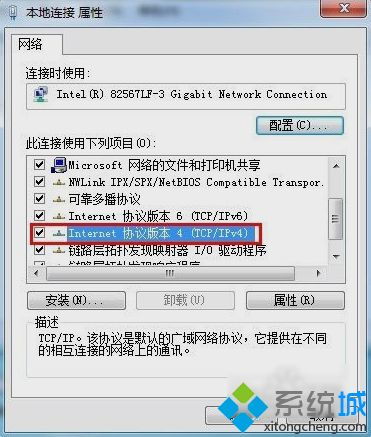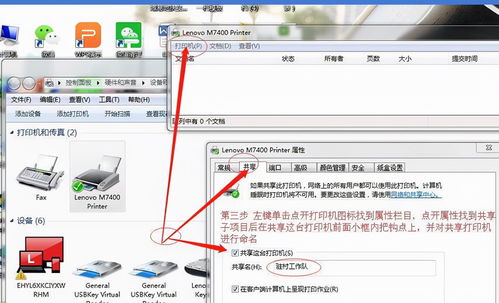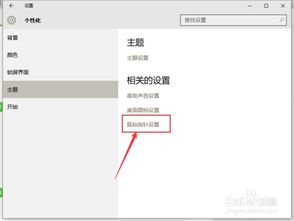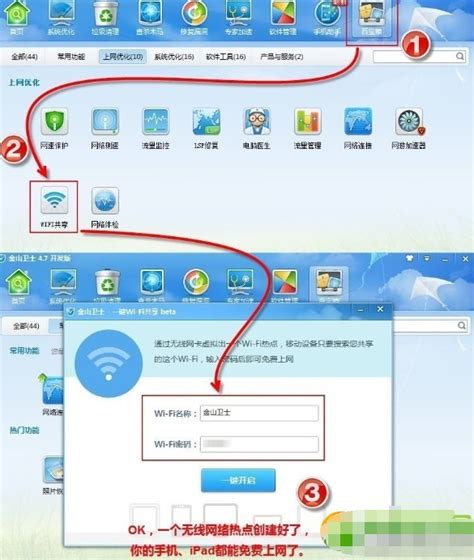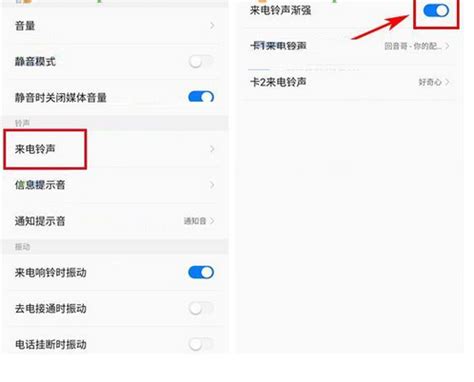如何关闭电脑的默认共享设置?
电脑默认共享怎么关闭?
电脑默认共享功能虽然方便局域网内的文件共享和打印服务,但在某些情况下,我们可能需要关闭这些默认共享,以提高电脑的安全性。本文将介绍几种关闭电脑默认共享的方法,帮助用户根据自己的需求选择合适的方式。
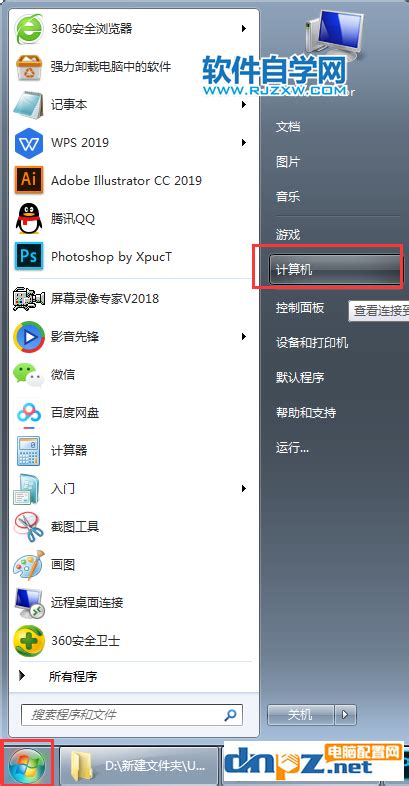
方法一:右键“停止共享”法
这是最直接的一种方法,但治标不治本,因为重启机器后共享会恢复。

1. 打开“计算机管理”窗口。
2. 在左侧导航栏中找到“共享文件夹”,展开后选择你希望停止共享的文件夹(例如H$)。
3. 右键单击该共享项,选择“停止共享”。
4. 确认操作,该共享项将停止共享,共享图标会消失。
这种方法适用于暂时关闭某些共享,但不适用于需要永久关闭默认共享的情况。
方法二:批处理自启动法
通过编写批处理文件,并利用系统自启动功能,可以在每次开机时自动关闭默认共享。
1. 打开记事本,输入以下内容(每行最后要回车):
```batch
net share ipc$ /delete
net share admin$ /delete
net share c$ /delete
net share d$ /delete
net share e$ /delete
net share f$ /delete
```
根据硬盘分区数量,添加相应的`net share`命令。
2. 将文件保存为`NotShare.bat`(注意后缀为`.bat`)。
3. 将这个批处理文件拖到“开始”菜单中的“启动”项。这样每次开机时,系统会自动运行这个批处理文件,关闭默认共享。
如果将来需要开启某些共享,只需重新编辑这个批处理文件,删除对应的命令行即可。
方法三:注册表改键值法
通过修改注册表键值,可以永久关闭默认共享。这种方法需要重启机器才能生效。
1. 打开“运行”窗口(按Win + R),输入`regedit`,确认后打开注册表编辑器。
2. 导航到以下路径:
```
HKEY_LOCAL_MACHINE\SYSTEM\CurrentControlSet\Services\lanmanserver\parameters
```
3. 找到右侧窗口中的`AutoShareServer`项,双击它,将键值由1改为0。如果没有`AutoShareServer`项,可以新建一个DWORD(32位)值,命名为`AutoShareServer`,然后将其键值设为0。
4. 在同一窗口下,找到`AutoShareWks`项,同样将其键值由1改为0。这将关闭admin$共享。
5. 导航到以下路径:
```
HKEY_LOCAL_MACHINE\SYSTEM\CurrentControlSet\Control\Lsa
```
6. 找到`restrictanonymous`项,将其键值设为1,这将关闭IPC$共享。
完成以上步骤后,重启机器,默认共享将被永久关闭。
方法四:停止服务法
通过停止相关服务,也可以关闭默认共享。
1. 打开“计算机管理”窗口。
2. 展开左侧的“服务和应用程序”,选择“服务”。
3. 在右侧的服务列表中找到`Server`服务(在进程中的名称为services)。
4. 双击`Server`服务,在弹出的“常规”标签中,将“启动类型”由“自动”更改为“已禁用”。
5. 点击“服务状态”下的“停止”按钮,然后确认。
完成以上步骤后,默认共享将被关闭。需要注意的是,这种方法可能会影响其他依赖该服务的功能。
方法五:卸载“文件和打印机共享”法
如果不在局域网内使用共享服务,可以直接卸载“网络的文件和打印机共享”组件,从而彻底关闭默认共享。
1. 右击“网上邻居”,选择“属性”。
2. 在弹出的“网络和拨号连接”窗口中,右击“本地连接”,选择“属性”。
3. 在“此连接使用下列选定的组件”中,选中“Microsoft网络的文件和打印机共享”,然后点击“卸载”按钮并确认。
这种方法最大的缺陷是,卸载后右键菜单中的“共享”选项会消失,因为对应的功能服务已经被卸载掉了。
方法六:使用软件法
许多杀毒软件或防火墙中都设计有“系统漏洞扫描功能”,这些软件在扫描后的恢复功能中往往包含“关闭默认共享”的选项。
例如,安装好“瑞星”杀毒软件及防火墙后,只需运行“漏洞扫描、恢复”功能,即可关闭默认共享。
方法七:通过控制面板关闭文件和打印机共享
通过控制面板关闭文件和打印机共享,也是一种有效的方法。
1. 打开文件资源管理器(按下Win + E键)。
2. 在地址栏中输入`Control Panel`,然后按下Enter键,打开控制面板。
3. 在控制面板中,选择“网络和Internet”选项。
4. 点击“网络和共享中心”。
5. 在左侧导航栏中,点击“更改高级共享设置”。
6. 在高级共享设置窗口中,找到“当前网络配置文件”部分。
7. 选择当前使用的网络配置文件(通常是“家庭或办公网络”)。
8. 找到“文件和打印机共享”选项,点击“关闭文件和打印机共享”。
9. 点击“保存更改”按钮。
完成以上步骤后,电脑将不再默认共享文件和打印机。
总结
关闭电脑默认共享的方法有多种,包括右键“停止共享”法、批处理自启动法、注册表改键值法、停止服务法、卸载“文件和打印机共享”法、使用软件法以及通过控制面板关闭文件和打印机共享。每种方法都有其适用场景和优缺点,用户可以根据自己的需求选择合适的方法。无论选择哪种方法,都应注意备份重要数据,以防意外情况导致数据丢失。
-
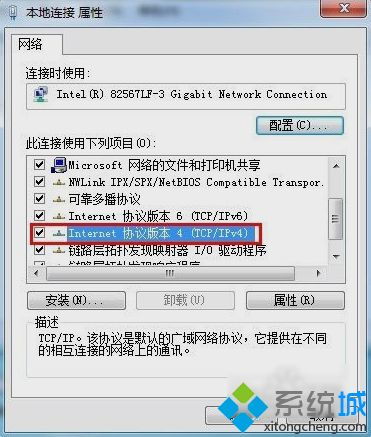 电脑默认网关的手动设置方法资讯攻略12-05
电脑默认网关的手动设置方法资讯攻略12-05 -
 如何设置XP系统打印机共享资讯攻略11-22
如何设置XP系统打印机共享资讯攻略11-22 -
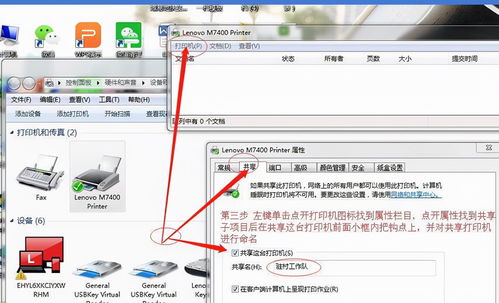 轻松掌握:打印机共享设置全攻略资讯攻略12-02
轻松掌握:打印机共享设置全攻略资讯攻略12-02 -
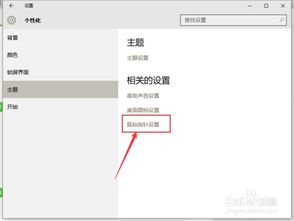 如何禁用笔记本电脑的触摸屏资讯攻略11-26
如何禁用笔记本电脑的触摸屏资讯攻略11-26 -
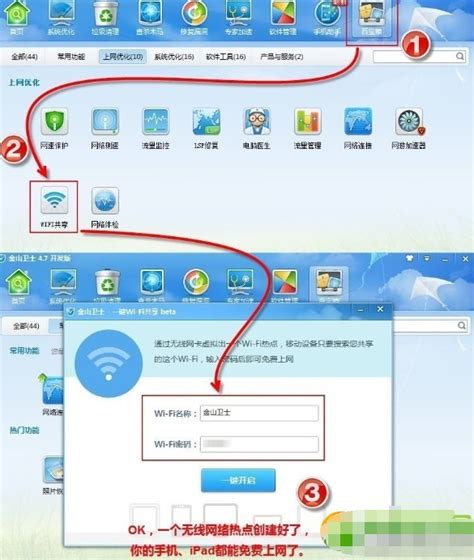 利用金山卫士WiFi共享功能后,手机显示已连接...资讯攻略02-04
利用金山卫士WiFi共享功能后,手机显示已连接...资讯攻略02-04 -
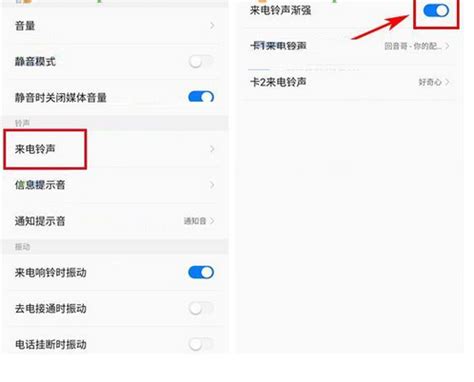 如何关闭三星Note2来电铃声渐强功能?资讯攻略12-02
如何关闭三星Note2来电铃声渐强功能?资讯攻略12-02